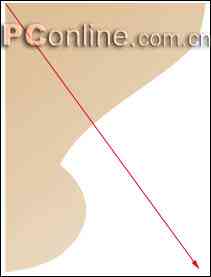1、★建立“宏”在建立新的“宏”之前需要将光标定位在文档的开始或末尾。1、选择“皤材装肢工具”菜单中的 “宏”命令中的“录制新宏”子命令,出现如图1所示对话框。图12、在“录制宏”对话框的“宏名”文字编辑框中输入为“宏”起的名字,如“统计字数和页数”。 注意:“宏”的名称必须以字母(或汉字)开头,最多可以有80个字母或数字,名称中不能有空格或符号。图23、单击[工具栏]按钮,出现如图2所示对话框。4、用鼠标将图2中“命令”标签中的“Normal.NewMacros.统计字数和页数”拖动到常用工具栏,常用工具栏将变成如图3所示样式。图35、单击图2中的[关闭]按钮,开始录制“宏”。



2、★插入域1、先在光标处输入字数和页数。2、选择“插入”菜单中的“域”命令,出现如图4所示对话框。3、选择“类别”中的“文档信息”,“域名”中的“Numwords(字数)”,按[确定]即可插入字数。再选择一次“插入”菜单中的“域”命令,选择“域名”中的“Numpages(页数)”就可以插入页数了。图4以上工作完成后,单击“停止录制”的图标即可停止录制“宏”。现在我们可以试一试,只要单击图3中[统计字数和页数]按钮就可以在文档的任意处插入字数和页数了。注意:如果文档被修改过,需要刷新字数或页数统计,可以单击字数或页数,或者按“F9”进行刷新。